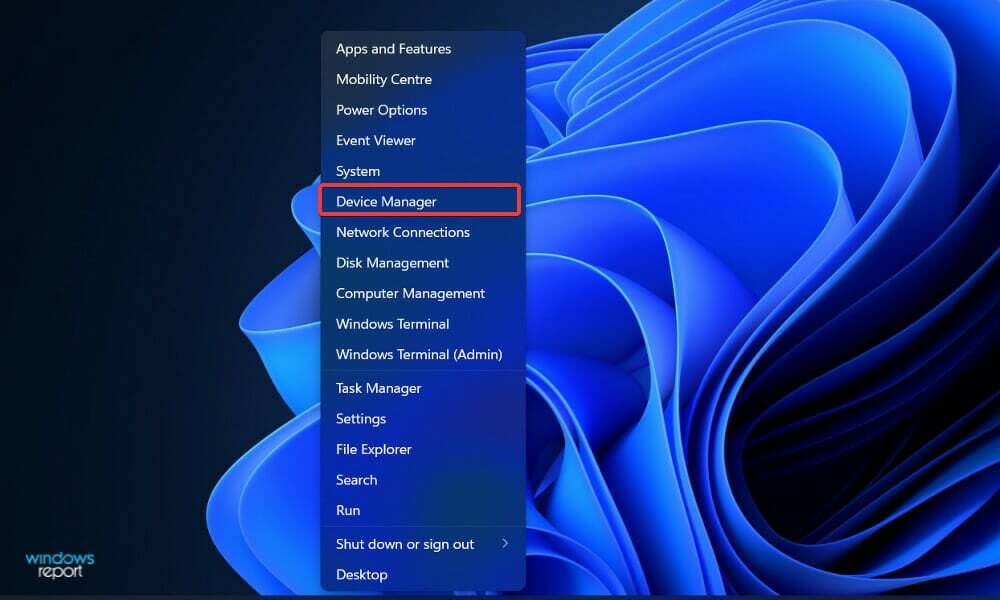デバイスマネージャーまたは専用ツールを利用できます。
- 最新の Realtek Bluetooth 5.0 ドライバーを Windows 11、10、および 7 PC にインストールするには、さまざまな方法があります。
- デバイス マネージャーを使用する古き良き方法を使用することもできます。
- あるいは、専用ツールを使用して、アダプターの利用可能な最新の Bluetooth 5.0 ドライバーを更新またはインストールします。

バツダウンロードファイルをクリックしてインストールします
- Outbyte ドライバー アップデーターをダウンロードします。
- PC で起動します 問題のあるドライバーをすべて見つけます。
- その後、クリックします 選択したものを更新して適用 最新のドライバーバージョンを入手するには、
- OutByte Driver Updater は次の方法でダウンロードされました。 0 今月の読者様。
Realtek をダウンロードしてインストールしようとしていますか? Bluetooth 5.0ドライバー Windows 10、Windows 11、および Windows 7 PC で使用できますが、わかりやすいガイドが見つかりませんでしたか? そうであれば、あなたは正しい場所にいます。
このガイドでは、Windows PC に Realtek Bluetooth 5.0 ドライバーをダウンロードしてインストールするのに役立つ完全なガイドが提供されるからです。 Realtek ドライバーのインストールとダウンロードは、他のプログラムのインストールと同じです。 早速本題に入りましょう。
Windows 11、10、7 に Realtek Bluetooth 5.0 ドライバーをダウンロードしてインストールするにはどうすればよいですか?
1. Windows 11 に Realtek Bluetooth 5.0 ドライバーをダウンロードしてインストールする
1.1 公式ウェブサイト
- 開ける Realtekの公式ウェブサイト.
- を選択 サブカテゴリ.

- クリック ソフトウェア の横にあるボタン Realtek Bluetooth 5.0ドライバー.
- クリック ダウンロード ボタン。
- インストール EXE ファイル。
- 再起動 PC にアクセスして変更を適用します。
Realtek Bluetooth ドライバーの最新バージョンは、公式 Web サイトからダウンロードできます。 あるいは、サードパーティのソースを使用するためのガイドもあります。
- アウトバイト ドライバー アップデーターをダウンロード.
- インストール PC 上のプログラム。
- 開ける プログラム。
- このツールは、 自動的にスキャン 不足しているソフトウェアまたは古いソフトウェアの場合。

- ダウンロードまたはアップグレードするドライバーをすべて選択します。この場合、ドライバーは Realtek Bluetooth 5.0ドライバー.
- ヒット アップデート 上部のボタン。
- プログラムがすべてのドライバーをダウンロードしてアップグレードするまで待ちます。

- 再起動 変更を有効にするには、PC にアクセスしてください。
アウトバイトドライバーアップデーター は、PC 上で不足しているドライバーをアップグレードまたはダウンロードするための推奨ツールです。 これは、数回クリックするだけですべてを完了できる効率的なツールです。
ドライバーの更新とは別に、Outbyte Driver Updater を使用して自動スキャンのスケジュールを設定したり、ソフトウェアのバックアップを作成したりすることができます。
⇒Outbyte ドライバー アップデーターを入手
1.3 サードパーティのソース
- 訪問 ドライバーパック Web サイト.
- クリックしてください ドライバー検索 上部のボタン。

- 検索する Realtek Bluetooth 5.0 アダプター ドライバー を押して、 探す ボタン。
- 選択する Windows 11 から ドロップダウンメニュー Windows 11 PC にドライバーをインストールする場合。

- x86 は 32 ビットを意味します
- x64 は 64 ビットを意味します
- ヒット ドライバーをダウンロードする ボタン。

- 発売 ダウンロードしたEXEファイル。
- 画面上の指示に従って、プログラムを PC にインストールします。
1.4 デバイスマネージャーによるアップデート
- を開きます 始める メニュー。
- 開ける デバイスマネージャ.
- 拡大 ネットワークアダプター.

- を見つける Realtek Bluetooth 5.0 アダプター.
- それを右クリックして、 ドライバーを更新する オプション。

- フォローしてください 画面上のプロンプト そしてファイルをダウンロードします。
2. Windows 10 に Realtek Bluetooth 5.0 ドライバーをダウンロードしてインストールする
2.1 公式ウェブサイト
- 訪問 Realtekの公式ウェブサイト.
- を選択 サブカテゴリ.

- クリック ソフトウェア の横にあるボタン Realtek Bluetooth 5.0ドライバー.
- ヒット ダウンロード ボタン。

- インストール EXE ファイル。
- 再起動 あなたのPC。
Windows 10 PC で上記の手順に従って、公式 Web サイトから Realtek Bluetooth 5.0 ドライバーの最新バージョンをダウンロードするか、 ドライバーパック Web サイト、 上記のように。
- アウトバイト ドライバー アップデーターをダウンロード.
- インストール Windows 10 PC 上のプログラム。
- 発売 プログラム。
- このツールは、 自動的にスキャン 不足しているソフトウェアまたは古いソフトウェアの場合。

- ダウンロードまたはアップグレードするドライバーをすべて選択します。この場合、ドライバーは Realtek Bluetooth 5.0ドライバー.
- ヒット アップデート ボタン。
- プログラムがすべてのドライバーをダウンロードしてアップグレードするまで待ちます。

- ついに、 再起動 あなたのPC。
2.3 デバイスマネージャーを使用する
- を開きます 始める メニュー。
- 開ける デバイスマネージャ.

- 拡大 ネットワークアダプター.

- を見つける Realtek Bluetooth 5.0 アダプター.
- それを右クリックして、 ドライバーソフトウェアを更新する オプション。

- フォローしてください 画面上のプロンプト そしてファイルをダウンロードします。
- .NET 6 新機能: ダウンロードとインストール方法
- Windows 10および11用のMicrosoft PowerPoint 2019をダウンロード
- PC 用 YouTube アプリをダウンロード [Windows 10 および 11]
3. Windows 7 に Realtek Bluetooth 5.0 ドライバーをダウンロードしてインストールする
3.1 公式ウェブサイト
- 訪問 Realtekの公式ウェブサイト ブラウザで。
- を選択 サブカテゴリ.

- クリック ソフトウェア の横にあるボタン Realtek Bluetooth 5.0ドライバー.
- ヒット ダウンロード ボタン。

- インストール EXE ファイル。
- 再起動 PC にアクセスして変更を適用します。
- アウトバイト ドライバー アップデーターをダウンロード.
- インストール プログラム。
- 発売 プログラム。
- このツールは、 自動的にスキャン 不足しているソフトウェアまたは古いソフトウェアの場合。

- ダウンロードまたはアップグレードするドライバーをすべて選択します。この場合、ドライバーは Realtek Bluetooth 5.0ドライバー.
- ヒット アップデート 上部のボタン。
- プログラムがすべてのドライバーをダウンロードしてアップグレードするまで待ちます。

- 再起動 あなたのPC。
3.3 デバイスマネージャーを使用する
- を開きます 始める メニュー。
- 開ける デバイスマネージャ.

- 拡大 ネットワークアダプター.
- を見つける Realtek Bluetooth 5.0 アダプター.
- それを右クリックして、 ドライバーソフトウェアを更新する オプション。

- フォローしてください 画面上のプロンプト そしてファイルをダウンロードします。
このガイドで私たちが説明するのは以上です。 ドライバーの更新も非常に簡単で、ガイドに記載されているドライバー アップデーターのいずれかを使用できます。 ベスト 10 のドライバー アップデーター これにより、更新プロセスが容易になります。
Realtek オーディオ ドライバーの問題については、修正するための解決策が記載されているガイドをご覧ください。 Realtek オーディオ ドライバーがありません 問題。
Windows 11、10、または Windows 7 PC に Realtek Bluetooth 5.0 ドライバーをダウンロードするために上記の解決策のうちどれを実行したかを、以下のコメントでお知らせください。
まだ問題が発生していますか? このツールを使用してそれらを修正します。
スポンサー付き
一部のドライバー関連の問題は、カスタマイズされたドライバー ソリューションを使用することでより迅速に解決できます。 ドライバーにまだ問題がある場合は、単にインストールしてください OutByte ドライバー アップデーター すぐに稼働させてください。 したがって、すべてのドライバーを更新し、他の PC の問題をすぐに解決しましょう。
![Windows10にオーディオドライバーを再インストールする方法[Realtek]](/f/ca1cbbf528a52f16be843289e547cfc0.jpg?width=300&height=460)